PythonでPushbullet(プッシュバレット)用のライブラリをインストールし使用してみます。
pushbullet.py(https://github.com/rbrcsk/pushbullet.py)は、Pushbullet(プッシュバレット)用のライブラリです。
■Python
今回のPythonのバージョンは、「3.8.5」を使用しています。(Windows10)(pythonランチャーでの確認)
■pushbullet.pyをインストールする
pushbullet.pyをインストールを行いますが、今回はpipを経由してインストールを行うので、まずWindowsのコマンドプロンプトを起動します。
pip install pushbullet.py
起動後、上記のコマンドを入力し、Enterキーを押します。
なお、今回は、pythonランチャーを使用しており、Python Version 3.8.5にインストールを行うために、pipを使う場合にはコマンドでの切り替えを行います。
py -3.8 -m pip install pushbullet.py
切り替えるために、上記のコマンドを入力し、Enterキーを押します。
Defaulting to user installation because normal site-packages is not writeable Collecting pushbullet.py Downloading pushbullet.py-0.12.0-py2.py3-none-any.whl (10 kB) Collecting python-magic Downloading python_magic-0.4.24-py2.py3-none-any.whl (12 kB) Requirement already satisfied: requests>=1.0.0 in c:\users\user_\appdata\roaming\python\python38\site-packages (from pushbullet.py) (2.25.1) Collecting websocket-client>=0.53.0 Downloading websocket_client-1.1.0-py2.py3-none-any.whl (68 kB) |████████████████████████████████| 68 kB 848 kB/s Requirement already satisfied: urllib3<1.27,>=1.21.1 in c:\users\user_\appdata\roaming\python\python38\site-packages (from requests>=1.0.0->pushbullet.py) (1.26.5) Requirement already satisfied: chardet<5,>=3.0.2 in c:\users\user_\appdata\roaming\python\python38\site-packages (from requests>=1.0.0->pushbullet.py) (4.0.0) Requirement already satisfied: certifi>=2017.4.17 in c:\users\user_\appdata\roaming\python\python38\site-packages (from requests>=1.0.0->pushbullet.py) (2021.5.30) Requirement already satisfied: idna<3,>=2.5 in c:\users\user_\appdata\roaming\python\python38\site-packages (from requests>=1.0.0->pushbullet.py) (2.10) Installing collected packages: python-magic, websocket-client, pushbullet.py Successfully installed pushbullet.py-0.12.0 python-magic-0.4.24 websocket-client-1.1.0
Enterキーを押すと、インストールが開始され、上記のように「Successfully installed」と表示されます。これが表示されれば、pushbullet.pyが正常にインストールされたことになります。
なお、今回はpushbullet.pyのバージョン0.12.0をインストールしました。
■APIを使用するために、APIキー(Access Tokens)を取得する
インストール後、APIを使用するために、APIキー(Access Tokens)を取得します。取得するためには、Pushbullet(プッシュバレット)にアカウント登録する必要(無料)があります。
アカウントでログインすると、Pushbullet(プッシュバレット)の管理画面が表示されます。管理画面内の「Settings」をクリックし、「Account」をクリックします。クリックすると「Account」の詳細が表示されます。詳細の中に「Access Tokens」という項目がありますので、項目内の「Create Access Token」ボタンをクリックします。
クリックすると、「Access Tokens」が発行されます。発行された「Access Tokens」のコピーし、保存しておきます。
■Pushbulletを使用し、テキストノートをプッシュ通知する
保存後、PythonでPushbulletを使用し、テキストノートをプッシュ通知するスクリプトを書いてみます。
■コード
from pushbullet import Pushbullet
pd = Pushbullet("Access Tokens")
push = pd.push_note("テスト","この内容はテストです")importでPushbullet(pushbullet.py)モジュールを呼び出します。
呼び出した後に、pdという変数を作成し、その中でPushbullet()を使用します。Pushbullet()の括弧内には、引数,パラメーターとして、先ほど発行した「Access Tokens」を記述します。
その後、pushという変数を作成し、pd.push_note()を使用します。pd.push_note()の括弧内には、第1の引数,パラメーターとしてテキストノートのタイトルを渡します。第2の引数,パラメーターとしてテキストノートの本文を渡します。
これで、テキストノートをプッシュ通知することができます。
■実行
このスクリプトを「push_test.py」という名前で保存し、コマンドプロンプトから実行してみます。
実行してみると、今回のスクリプトはprint()関数を使用し、プッシュ通知の結果を文字列で出力するコードは記述していないので、何も出力されません。
出力されませんが、事前にPushbullet(プッシュバレット)と連携しておいたスマートフォン(Moto G8 Power(Android11))を確認するとプッシュ通知を確認することができました。


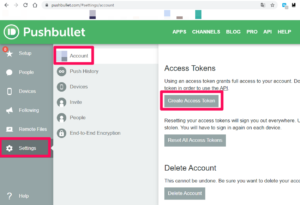
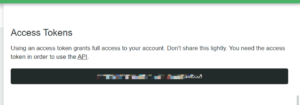
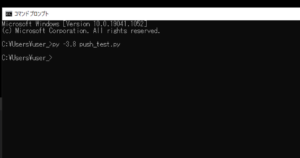
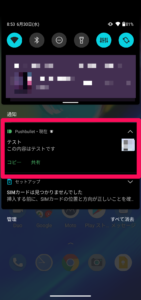

コメント